Découvrez les problèmes de téléphone Android les plus courants rencontrés par les utilisateurs et comment les résoudre.
Force est de constater que les smartphones Android sont loin d'être parfaits et que de nombreux problèmes surgissent de temps en temps. Bien que certains d'entre eux soient spécifiques à l'appareil, certains de ces dysfonctionnements sont causés par le système d'exploitation lui-même. Voici quelques problèmes courants rencontrés par les utilisateurs d'Android et des solutions potentielles pour éviter ces problèmes !
ملاحظةNous examinerons certains des problèmes spécifiques rencontrés par les utilisateurs avec Android 11. Cependant, tous les conseils de dépannage généraux fonctionneront également pour les autres versions. Les étapes ci-dessous peuvent également être différentes selon l'interface système de votre téléphone.
Problème de décharge rapide de la batterie
Vous trouverez des utilisateurs se plaignant d'une décharge rapide de la batterie avec presque tous les smartphones. Cela peut vider la batterie lorsque le téléphone est en veille ou lorsque vous installez certaines applications et constatez qu'elles consomment de l'énergie. Gardez à l'esprit que vous pouvez vous attendre à ce que la batterie se décharge plus rapidement que d'habitude dans certaines situations. Cela inclut l'utilisation du téléphone pour les trajets quotidiens, la prise de beaucoup de photos, l'enregistrement de vidéos tout en jouant à des jeux ou lors de la configuration du téléphone pour la première fois.
Solutions possibles:
- Pour un certain nombre d'utilisateurs, cela a fini par être dû au fait qu'une application a été installée sur le téléphone qui a épuisé toute la puissance de la batterie. Et pour voir si c'est le cas pour vous, démarrez l'appareil en mode sans échec (vous pouvez trouver des instructions sur la façon de le faire ci-dessous). Chargez le téléphone à un taux supérieur au taux de décharge. Attendez que la batterie soit épuisée jusqu'à ce qu'elle redescende en dessous de ce nombre. Si le téléphone fonctionne comme prévu sans arrêt anticipé, une application est à l'origine du problème.
- Supprimez les applications récemment installées jusqu'à ce que le problème disparaisse. Si vous ne parvenez pas à le détecter manuellement, vous devrez peut-être effectuer une réinitialisation complète des paramètres d'usine.
- Il peut également s'agir d'un problème matériel pour certains en raison de la détérioration des batteries Li-ion. Ceci est plus courant si le téléphone a plus d'un an ou a été remis à neuf. La seule option ici est de contacter le fabricant de l'appareil et d'essayer de faire réparer ou remplacer le téléphone.
Le problème est que le téléphone ne s'allume pas lorsque j'appuie sur le bouton d'alimentation ou d'alimentation
L'erreur « l'écran ne répond pas lorsque le bouton d'alimentation est enfoncé » est assez courante et a été un problème pour de nombreux appareils. Lorsque l'écran est éteint ou que le téléphone est en mode veille ou veille et que vous appuyez sur le bouton d'alimentation ou d'alimentation, vous constatez qu'il ne répond pas.
Au lieu de cela, l'utilisateur doit appuyer sur le bouton d'alimentation et le maintenir enfoncé pendant 10 secondes et forcer le redémarrage.
Solutions possibles:
- Le redémarrage du téléphone résoudra le problème, au moins temporairement. Cependant, ce n'est pas une solution à long terme et seule la mise à jour du système téléphonique résoudra définitivement ce problème. Il y a quand même quelques solutions.
- Certains utilisateurs ont constaté que le protecteur d'écran, en particulier le verre assorti, était à l'origine du problème. Le retrait du protecteur d'écran aide mais n'est clairement pas une option idéale.
- Sur certains téléphones dotés de cette fonctionnalité, l'activation de «Toujours sur l'affichage« En le réparant.
Sur les téléphones Pixel, prouvez la désactivation de la fonctionnalité Bord actif C'est une solution alternative utile. - Cela pourrait également être un problème avec les paramètres. Certains téléphones vous permettent de modifier le but de l'utilisation du bouton d'alimentation et d'ajouter des fonctions supplémentaires, telles que l'activation de l'assistant Google. Accédez aux paramètres de l'appareil et assurez-vous que tout va bien.
Vous pouvez également être intéressé à en savoir plus sur : 4 meilleures applications pour verrouiller et déverrouiller l'écran sans le bouton d'alimentation pour Android
Pas de problème de carte SIM
La carte SIM n'est pas détectée par le téléphone (Pas de carte SIM). Considérant que, obtenir une carte SIM de remplacement n'aide pas.
Solutions possibles:
- Le redémarrage du téléphone a réussi pour certains utilisateurs. Cependant, dans la plupart des cas, le problème ne semble disparaître que pendant quelques minutes.
- Certains utilisateurs ont constaté que l'activation des données mobiles même lorsqu'elles sont connectées au Wi-Fi permet de résoudre le problème. Bien sûr, cette solution n'est idéale que pour ceux qui ont un bon forfait de données, et vous devrez rester au courant de votre utilisation des données si votre connexion Wi-Fi tombe. L'utilisation des données vous est facturée, cette solution de contournement sans package de données n'est donc pas recommandée.
- Il existe une autre solution si vous avez un téléphone avec une carte SIM. Je demande * # * # 4636 # * # # pour ouvrir les paramètres réseau. Cela peut prendre quelques essais. Appuyez sur Informations sur le téléphone. Dans la section Paramètres réseau, remplacez le paramètre par le paramètre qui fonctionne. Au lieu d'essais et d'erreurs, vous pouvez également trouver la bonne option en contactant votre opérateur.
Vous pouvez également être intéressé par : Comment faire fonctionner Internet pour la puce WE en quelques étapes simples
L'appli Google consomme beaucoup d'énergie de la batterie
Certains utilisateurs ont découvert que l'application Google est responsable de l'essentiel de l'utilisation de la batterie sur leurs appareils. C'est un problème qui apparaît fréquemment et sur une variété de téléphones. Cela semble être un problème de plus en plus courant avec les téléphones Android ces dernières années.
Solutions possibles:
- Aller à Paramètres> Applications et notifications et ouvrez la liste des applications. Faites défiler jusqu'à l'application Google et appuyez dessus. Clique sur "Stockage et cacheEt essuyez-les tous les deux.
- Dans le menu précédent, cliquez sur "Données mobiles et Wi-Fi. Vous pouvez désactiverUtilisation des données en arrière-planEt Utilisation illimitée des données", permettre"Désactiver le Wi-FiEt Utilisation des données désactivée. Cela affectera le comportement de l'application, et l'application Google et ses fonctionnalités (telles que Google Assistant) ne fonctionneront pas comme prévu. N'effectuez ces étapes que si l'épuisement de la batterie a rendu le téléphone inutilisable.
- Ce problème semble aller et venir avec les mises à jour logicielles. Donc, si vous rencontrez ce problème, une prochaine mise à jour de l'application le résoudra probablement.
Problème de câble de charge
Les gens sont confrontés à de nombreux problèmes en ce qui concerne les câbles de charge fournis avec le téléphone. L'un de ces problèmes est que le téléphone prend plus de temps que d'habitude pour charger le téléphone, et bien sûr, cela indique que la charge est devenue très lente, et vous remarquerez peut-être l'impossibilité de transférer des fichiers depuis un ordinateur rapidement et bien plus encore.
Solutions possibles:
- Cela peut simplement être un problème avec le câble de charge lui-même. Confirmez que cela fonctionne en essayant de charger d'autres téléphones ou appareils. Si le câble ne fonctionne pas avec quoi que ce soit, vous devrez en acheter un nouveau.
- Ce problème est particulièrement répandu avec les câbles USB-C vers USB-C. Certains ont découvert que l'utilisation d'un câble USB-C vers USB-A résout le problème. Bien sûr, si vous utilisez le premier chargeur, vous devrez vous en procurer un pour utiliser le type de câble de ce dernier.
- Pour de nombreux utilisateurs, le nettoyage du port USB-C a fait l'affaire. Nettoyez délicatement le port avec un bord tranchant. Vous pouvez également utiliser de l'air comprimé tant que la pression n'est pas trop élevée.
- L'application peut également causer ces problèmes. Démarrez l'appareil en mode sans échec et voyez si le problème persiste. Sinon, c'est l'application qui crée le problème.
- Si les étapes précédentes n'ont pas résolu le problème, le port USB du téléphone peut être endommagé. La seule option est alors de réparer ou de remplacer l'appareil.
Problème de performances et de batterie
Si vous constatez que votre téléphone est lent, lent ou met beaucoup de temps à répondre, vous pouvez suivre quelques étapes de dépannage générales. De nombreuses étapes mentionnées ci-dessous peuvent également vous aider à résoudre le problème de décharge de la batterie. Il semble que les problèmes de performances et de batterie feront toujours partie du système d'exploitation Android.
Solutions possibles:
- Le redémarrage de votre téléphone résout souvent le problème.
- Assurez-vous que votre téléphone est mis à jour vers la dernière version. Aller à Paramètres> Système> Options avancées> Mise à jour du système .
Mettez également à jour toutes les applications que vous avez téléchargées sur le Google Play Store. - Vérifiez la mémoire de votre téléphone. Vous pouvez commencer à constater un certain ralentissement lorsque votre espace de stockage gratuit est inférieur à 10 %.
- Vérifiez et assurez-vous que les applications tierces ne posent pas de problème en démarrant en mode sans échec et voyez si le problème persiste.
- Si de nombreuses applications s'exécutent en arrière-plan et causent des problèmes d'autonomie et de performances, vous devrez peut-être forcer leur arrêt. Aller à Paramètres> Applications et notifications Et ouvert Liste des applications. Trouvez l'application et cliquez sur "Imposition de suspension" .
- Si aucune des méthodes précédentes n'a fonctionné, une réinitialisation complète des paramètres d'usine peut être le seul moyen de le résoudre.
Problème de communication
Parfois, vous pouvez avoir des difficultés à vous connecter aux réseaux Wi-Fi et Bluetooth. Alors que certains appareils ont un problème spécifique en matière de connectivité, voici quelques étapes générales que vous pouvez essayer en premier.
Solutions possibles:
Problèmes Wi-Fi
- Éteignez l'appareil et le routeur ou le modem pendant au moins dix secondes, puis rallumez-les et réessayez la connexion.
- Aller à Paramètres> économiser l'énérgie Assurez-vous que cette option est désactivée.
- Reconnectez le Wi-Fi. Aller à Paramètres> Wi-Fi , appuyez longuement sur le nom du contact et appuyez sur "Ignorer - Oublier. Reconnectez-vous ensuite en entrant les détails du réseau WiFi.
- Assurez-vous que votre routeur ou micrologiciel Wi-Fi est à jour.
- Assurez-vous que les applications et les logiciels du téléphone sont à jour.
- aller à Wi-Fi> Paramètres> Options avancées Et notez une adresse MAC votre appareil, puis assurez-vous qu'il est autorisé à accéder via votre routeur.
Problèmes de Bluetooth
- Si vous rencontrez des problèmes pour vous connecter au véhicule, consultez le manuel du fabricant de votre appareil et du véhicule et réinitialisez vos connexions.
- Assurez-vous qu'une partie vitale du processus de communication n'est pas perdue. Certains appareils Bluetooth ont des instructions uniques.
- Allez dans Paramètres > Bluetooth et assurez-vous que rien n'a besoin d'être modifié.
- Accédez à Paramètres> Bluetooth et supprimez tous les couplages précédents et essayez de le configurer à nouveau depuis le début. N'oubliez pas non plus de supprimer tous les appareils de cette liste auxquels vous ne vous connectez plus.
- En ce qui concerne les problèmes de connexion de plusieurs appareils, seule une future mise à jour pourra résoudre ce problème.
Redémarrer en mode sans échec
Les applications externes causent des problèmes avec le système d'exploitation Android. Et démarrer en mode sans échec est souvent le meilleur moyen de vérifier si ces problèmes sont causés par ces applications. Si le problème disparaît, cela signifie qu'une application est la cause de son apparition.
Si le téléphone est allumé
- Appuyez et maintenez enfoncé le bouton d'alimentation de l'appareil.
- Touchez et maintenez l'icône de mise hors tension. Un message contextuel apparaîtra confirmant le redémarrage en mode sans échec. appuyez sur "Ok" .
Si le téléphone est éteint
- Appuyez et maintenez enfoncé le bouton d'alimentation du téléphone.
- Lorsque l'animation démarre, maintenez enfoncé le bouton de réduction du volume. Continuez à le maintenir jusqu'à la fin de l'animation et le téléphone devrait démarrer en mode sans échec.
Mode sans échec de sortie
- Appuyez sur le bouton d'alimentation du téléphone.
- Clique sur "RedémarrerEt le téléphone devrait redémarrer automatiquement en mode normal.
- Vous pouvez également appuyer sur le bouton d'alimentation et le maintenir enfoncé pendant 30 secondes jusqu'à ce que le téléphone redémarre.
Vous pouvez également être intéressé par :
- Comment résoudre le problème du bouton d'accueil qui ne fonctionne pas sur Android
- Les 3 meilleures façons de sauvegarder les contacts d'un téléphone Android
Nous espérons que vous trouverez cet article utile sur les problèmes les plus importants du système d'exploitation Android et comment les résoudre.
Partagez votre opinion avec nous dans les commentaires.


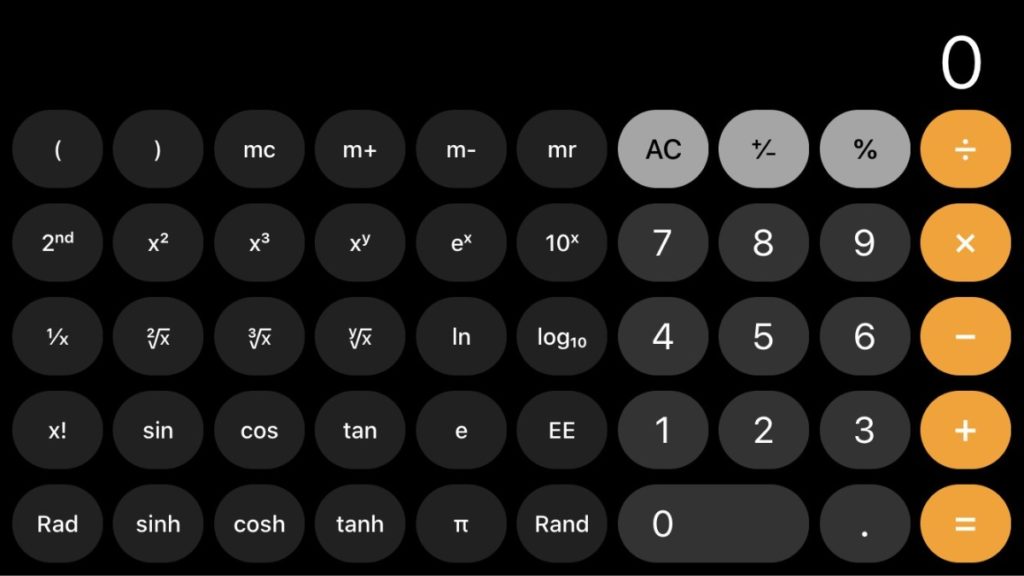







Comme d'habitude, gens créatifs, merci pour cette très belle présentation.